Speak — это встроенная функция Word, Outlook, PowerPoint и OneNote. Вы можете использовать функцию "Говорить", чтобы читать текст вслух на языке вашей версии Office.
Способность компьютера воспроизводить введенный текст в виде проговариваемых слов называется преобразованием текста в речь (TTS). В зависимости от конфигурации и установленного обработчика преобразования текста в речь можно прослушивать текст, отображаемый на экране Word, Outlook, PowerPoint и OneNote. Например, если вы используете английскую версию Office, автоматически устанавливается обработчик преобразования текста в речь для английского языка. Сведения об использовании преобразования текста в речь на различных языках см. в статье Использование возможности проговаривания для многоязычного преобразования текста в речь.
Дополнительные сведения о настройке преобразования текста в речь в Excel см. в статье Преобразование текста в речь в Excel.
Добавление команды "Проговорить" на панель быстрого доступа
Чтобы добавить команду "Проговорить" на панель быстрого доступа в Word, Outlook, PowerPoint или OneNote, сделайте следующее:
-
Рядом с панелью быстрого доступа откройте меню Настройка панели быстрого доступа.
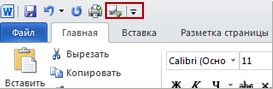
-
Выберите пункт Другие команды.
-
В списке Выбрать команды из выберите пункт Все команды.
-
Прокрутите вниз к команде Проговорить, выделите ее, а затем нажмите кнопку Добавить.
-
Нажмите кнопку ОК.
Чтение текста вслух с помощью команды "Проговорить"
После добавления команды "Говорить " на панель быстрого доступа вы можете прослушать отдельные слова или блоки текста, прочитанные вслух, выбрав текст, который вы хотите услышать, а затем щелкнув значок "Говорить " на панели быстрого доступа.
Дополнительные сведения
Прослушивание документов Word с помощью чтения вслух
Прослушивание сообщений электронной почты Outlook с помощью чтения вслух
Преобразование текста в речь в приложении Excel
Диктовка текста с помощью программы распознавания речи
Прослушивание текста, читаемого экранным диктором
Использование надстройки для сохранения файлов в формате Daisy в Word










